Твиттер - одна из самых популярных социальных сетей, которая позволяет пользователям делиться своими мыслями, идеями и мнениями с огромной аудиторией. Но что делать, если вы хотите изменить свой никнейм в Твиттере? Не беспокойтесь, в этой статье мы расскажем вам, как это делать.
Изменение никнейма в Твиттере - это простой и быстрый процесс. Вам понадобится всего несколько шагов, чтобы обновить свое имя пользователя и показать свои изменения миру. Следуйте нашей подробной инструкции и вы сможете изменить свой никнейм без каких-либо проблем.
В первую очередь, зайдите в свой аккаунт Твиттера и щелкните на ваш фото-профиль в правом верхнем углу экрана. Затем выберите пункт "Настройки и конфиденциальность". На открывшейся странице найдите раздел "Имя пользователя" и нажмите на кнопку "Изменить".
На следующей странице введите желаемый никнейм. Обратите внимание, что никнейм может содержать только буквы, цифры и символы подчеркивания. Он также не может быть длиннее 15 символов. Когда вы выбрали свой новый никнейм, нажмите на кнопку "Сохранить" и ваше имя пользователя будет обновлено.
Как сменить никнейм в Твиттере: пошаговая инструкция
| Шаг 1: | Откройте приложение Твиттер или перейдите на официальный сайт Твиттера веб-браузера. |
| Шаг 2: | Войдите в свою учетную запись, используя свои учетные данные. |
| Шаг 3: | На веб-сайте перейдите в раздел "Настройки и конфиденциальность", который находится в выпадающем меню с вашим аватаром, расположенном в правом верхнем углу. |
| Шаг 4: | На странице "Настройки и конфиденциальность" найдите вкладку "Учетная запись" и нажмите на неё. |
| Шаг 5: | На странице "Учетная запись" найдите поле "Имя пользователя" и нажмите на него. |
| Шаг 6: | В поле "Имя пользователя" введите новый никнейм, который вы хотите использовать. Обратите внимание, что никнейм может содержать не более 15 символов. |
| Шаг 7: | Проверьте правильность введенного никнейма и убедитесь, что он уникален. Если выбранный никнейм уже занят, система Твиттера предложит вам варианты свободных никнеймов. |
| Шаг 8: | После выбора нового никнейма нажмите на кнопку "Сохранить", чтобы применить изменения. |
Поздравляю! Вы успешно сменили свой никнейм в Твиттере. Теперь ваш новый никнейм будет отображаться в вашем профиле и в твитах.
Войдите в свой аккаунт

Прежде чем изменить никнейм в Твиттере, необходимо войти в свой аккаунт. Для этого выполните следующие шаги:
- Откройте сайт Твиттера: воспользуйтесь браузером на своем устройстве и перейдите на официальный сайт Твиттера.
- Введите учетные данные: введите свой адрес электронной почты или номер телефона, а также пароль, который был связан с вашим аккаунтом Твиттера.
- Нажмите на кнопку "Войти": после ввода учетных данных, щелкните на кнопку "Войти", чтобы получить доступ к своему аккаунту.
- Дождитесь подтверждения: вам может потребоваться ввести дополнительный код подтверждения, если вы включили двухфакторную аутентификацию.
После успешного входа в свой аккаунт на Твиттере, вы готовы приступить к изменению своего никнейма. Продолжайте чтение, чтобы узнать, как это сделать.
Откройте страницу настроек профиля
Чтобы изменить свой никнейм на Твиттере, вам необходимо открыть страницу настроек вашего профиля. Для этого следуйте простым шагам:
- Зайдите в свой аккаунт на Твиттере и нажмите на ваше изображение профиля, расположенное в верхнем правом углу экрана.
- В выпадающем меню выберите пункт "Настройки и конфиденциальность".
- На странице настроек и конфиденциальности вы увидите список различных вкладок с настройками. Нажмите на вкладку "Профиль".
- В разделе "Профиль" вы найдете поле "Никнейм". Нажмите на кнопку "Изменить".
Теперь вы открыли страницу настроек профиля, где вы можете изменить свой никнейм на Твиттере. Убедитесь, что выбранный вами новый никнейм доступен и уникален, а затем сохраните изменения, нажав на соответствующую кнопку. Теперь вы можете наслаждаться своим новым никнеймом на Твиттере!
Найдите раздел "Изменить никнейм"
Если вы решили изменить свой никнейм в Твиттере, вам понадобится найти соответствующий раздел в настройках вашего аккаунта. Чтобы сделать это, выполните следующие шаги:
- Войдите в свой аккаунт Твиттера.
- Нажмите на вашу фотографию или на значок вашего профиля, чтобы открыть выпадающее меню.
- Выберите опцию "Настройки и конфиденциальность".
- На странице настроек найдите раздел "Аккаунт и контент".
- В разделе "Аккаунт и контент" найдите опцию "Изменить никнейм" и нажмите на нее.
После выполнения этих шагов вы будете перенаправлены на страницу для изменения вашего никнейма. Там вам будет предложено ввести новый никнейм и подтвердить его.
Обратите внимание, что в Твиттере никнеймы могут быть уникальными, поэтому возможно, что ваш выбранный никнейм уже занят. В этом случае вам придется выбрать другой никнейм или добавить к нему некоторые символы для уникальности.
После сохранения нового никнейма он будет применен ко всем вашим сообщениям и постам в Твиттере.
Щелкните по кнопке "Изменить"
Для изменения никнейма в Твиттере, следуйте этим простым шагам:
1. | Войдите в свой аккаунт в Твиттере и откройте свой профиль. |
2. | Найдите раздел "Профиль и настройки" и щелкните на него. |
3. | Во вкладке "Профиль" найдите поле с вашим текущим никнеймом. |
4. | Нажмите на кнопку "Изменить". |
5. | В появившемся поле введите новый никнейм, который бы вы хотели использовать. |
6. | Щелкните по кнопке "Сохранить изменения" для применения нового никнейма к вашему профилю. |
Поздравляю! Теперь ваш никнейм в Твиттере успешно изменен на выбранный вами.
Обратите внимание, что Твиттер может иметь ограничения на выбор никнейма. Если ваш выбранный никнейм уже занят или не соответствует правилам использования Твиттера, вам придется выбрать другой.
Введите новый никнейм
Чтобы изменить ваш никнейм в Твиттере, следуйте инструкциям:
1. Войдите в свой аккаунт в Твиттере.
2. Нажмите на свою фотографию профиля в верхнем правом углу экрана.
3. В выпадающем меню выберите "Настройки и конфиденциальность".
4. На странице настроек найдите раздел "Аккаунт".
5. В разделе "Никнейм" нажмите на ссылку "Изменить".
6. Введите новый никнейм, выбрав его таким образом, чтобы он был уникальным и удобным для запоминания.
7. После того, как вы введете новый никнейм, нажмите кнопку "Сохранить изменения".
8. Поздравляю, ваш никнейм в Твиттере успешно изменен!
Проверьте доступность никнейма
Прежде чем изменить свой никнейм в Твиттере, вам необходимо проверить доступность выбранного никнейма. Вы не сможете использовать никнейм, который уже занят другим пользователем.
Для проверки доступности никнейма в Твиттере выполните следующие действия:
- Откройте веб-браузер и перейдите на главную страницу Твиттера.
- В поле "Поиск в Твиттере" введите желаемый никнейм.
- Нажмите клавишу Enter или кликните на значок поиска.
В результате поиска Твиттер отобразит две категории никнеймов:
- Люди - список пользователей, чей никнейм содержит введенную вами фразу.
- Твиты - список твитов, в которых содержится введенная вами фраза.
Если в категории "Люди" вы увидите пользователя с введенным никнеймом, значит он уже занят и вам придется выбрать другой никнейм. Если в категории "Люди" нет пользователей с введенным никнеймом, это означает, что он свободен и вы можете его использовать.
Проверьте доступность никнейма, чтобы быть уверенным, что он не занят другим пользователем, и переходите к следующим шагам для изменения никнейма в Твиттере.
Сохраните изменения

После того, как вы ввели новый никнейм и убедились, что он соответствует требованиям Твиттера, нажмите кнопку "Сохранить".
Кнопка "Сохранить" обычно находится внизу страницы на экране редактирования профиля. Она может иметь различные надписи, такие как "Сохранить изменения", "Применить" или "Обновить профиль".
При нажатии на кнопку "Сохранить" Твиттер проверит, доступен ли выбранный никнейм и соответствует ли он требованиям, таким как длина никнейма и отсутствие запрещенных символов. Если никнейм свободен и соответствует требованиям, изменения будут сохранены, и ваш новый никнейм будет отображаться на вашем профиле и в ваших сообщениях.
Если выбранный никнейм уже занят или не соответствует требованиям, Твиттер выдаст ошибку и попросит вас выбрать другой никнейм, чтобы сохранить изменения.
Помните, что после сохранения изменений ваш никнейм будет изменен для всех ваших подписчиков и упоминаний, поэтому выбирайте новый никнейм тщательно и убедитесь, что он отражает вашу личность и бренд.
Подтвердите паролем
Чтобы изменить никнейм в Твиттере, вам необходимо подтвердить свою личность, введя пароль от вашей учетной записи.
Для этого выполните следующие шаги:
- Откройте приложение Твиттер на своем устройстве или перейдите на официальный сайт twitter.com и войдите в свою учетную запись.
- После входа в учетную запись откройте меню, нажав на значок профиля, расположенный в верхнем левом углу экрана (для мобильной версии) или в правом верхнем углу экрана (для веб-версии).
- В выпадающем меню выберите пункт "Настройки и конфиденциальность".
- На странице "Настройки и конфиденциальность" прокрутите вниз и найдите раздел "Аккаунт".
- В разделе "Аккаунт" выберите пункт "Изменение личной информации".
- В открывшейся форме введите свой текущий пароль в соответствующее поле.
- После ввода пароля нажмите на кнопку "Подтвердить" или "Применить", в зависимости от версии приложения или сайта.
Если пароль указан верно, вы будете перенаправлены на страницу с настройками вашего профиля. Теперь вы можете изменить свой никнейм, введя новое значение в соответствующее поле.
Не забудьте сохранить изменения, нажав на кнопку "Сохранить" или "Применить" внизу страницы.
Обратите внимание, что если вы входите в Твиттер через связанный аккаунт Facebook или Google, вам может потребоваться ввести свой пароль от соответствующего сервиса для подтверждения. В таком случае следуйте инструкциям на экране, чтобы изменить никнейм.
Поделитесь новым никнеймом
После успешного изменения никнейма в Твиттере, у вас появится возможность поделиться своим новым именем с друзьями и подписчиками. Это поможет им быстро узнать о вашем обновлении и быть в курсе последних новостей, которые вы публикуете.
Вы можете рассказать о своем новом никнейме в Твиттере простым сообщением или упоминанием в новом твите. Например, вы можете написать: "Привет всем! Хочу сообщить, что я изменил свой никнейм в Твиттере на @новыйникнейм. Буду рад вашим отзывам!".
Также, вы можете добавить информацию о своем новом никнейме в свой профиль, чтобы люди могли быстро его найти. Для этого вам потребуется зайти в настройки своего аккаунта и отредактировать соответствующую информацию.
Помните, что ваш новый никнейм в Твиттере должен быть уникальным и отражать вашу личность или интересы. Выберите никнейм, который вам нравится и который будет легко запомнить и узнаваем.
Итак, не забудьте рассказать всем о вашем новом никнейме в Твиттере и убедитесь, что они знают, как искать вас в новом обличии!
Обновите никнейм в других социальных сетях
После изменения никнейма в Твиттере вы, возможно, захотите обновить его также в других социальных сетях, чтобы поддерживать единообразие и упростить другим пользователям ваше узнавание.
Далее приведены некоторые популярные социальные сети и инструкции по изменению никнейма в них:
Facebook: Чтобы изменить никнейм в Facebook, выполните следующие шаги:
- Войдите в свой аккаунт на Facebook.
- Откройте раздел "Настройки" или "Учетная запись".
- Найдите раздел, связанный с профилем или личной информацией.
- Найдите поле с никнеймом и внесите нужные изменения.
- Сохраните изменения и закройте настройки.
Instagram: Чтобы изменить никнейм в Instagram, выполните следующие шаги:
- Запустите приложение Instagram.
- Перейдите в свой профиль, нажав на значок профиля в нижней панели навигации.
- Нажмите на кнопку "Правка профиля", которая выглядит как карандаш.
- Найдите поле с никнеймом и внесите нужные изменения.
- Нажмите на кнопку "Готово" или "Сохранить" в правом верхнем углу экрана.
LinkedIn: Чтобы изменить никнейм в LinkedIn, выполните следующие шаги:
- Войдите в свой аккаунт на LinkedIn.
- Откройте раздел "Настройки и конфиденциальность" или "Настройки профиля".
- Перейдите на вкладку "Управление профилем".
- Найдите раздел, связанный с профилем или личной информацией.
- Найдите поле с никнеймом и внесите нужные изменения.
- Сохраните изменения и закройте настройки.
Пожалуйста, обратите внимание, что процедура изменения никнейма может отличаться для каждой социальной сети. Рекомендуется проверить официальную документацию социальной сети или обратиться к поддержке пользователей для получения более точной информации.